Jika membahas tentang format dalam cell Excel kita akan dihadapkan dengan satu menu yang sangat populer yaitu Format Cells. Format Cell dalam Excel adalah bentuk dari sebuah data dalam Cell yang memiliki sifat atau type tertentu. Hampir seluruh pemformatan dalam Excel akan dikumpulkan dalam satu menu yaitu Format Cells.
Tidak hanya terkait dengan tanggal dan waktu saja tetapi ada banyak format Excel lainnya yang ada dalam menu Format Cells tersebut.
Mengatur Pemformatan Dengan Format Cells Dalam Excel
Dalam Excel menu Format Cells berfungsi untuk mengubah tampilan sebuah data dengan menggunakan format atau type data tertentu.
Misalnya kita menambahkan format Currency pada sebuah number dari format awal 1200000 menjadi 1.200.000
Dari perubahan format tersebut tentu kita akan jahu lebih mudah membaca angka dari format yang kedua dibandingkan dengan yang pertama.
Dalam artikel ini kita akan membahas apa saja fungsi dari masing – masing menu dalam Format Cells.
Seperti yang kita ketahui bahwa Format cells ini terdiri dari 6 Tab yaitu Number, Alignment, Font, Border, Fill dan Protection.
Untuk yang pertama mari kita bahas bagaimana cara membuka menu Format Cells sebelum menggunakannya.
Ada tiga cara untuk menampilkan menu Format Cells dalam Excel, pertama menggunakan klik kanan, kedua melalui pintasan atau shortcut dalam Tab menu Home dan ketiga dengan shortcut pada tombol keyboard.
Cara yang pertama untuk menampilkan menu Format Cells adalah sebagai berikut :
- Klik kanan pada Cell yang akan diformat
- Klik Format Cells
- Kotak dialog Format Cells akan tampil dan siap untuk digunakan
Selanjutnya untuk cara yang kedua menampilkan menu Format Cells langkah – langkahnya adalah sebagai berikut :
- Klik Cell yang akan diubah formatnya
- Klik Tab Home
- Klik tanda panah kecil pojok kanan bawah kelompok menu Font, Alignment atau Number
Masing – masing kelompok menu tersebut jika diklik akan menuju kedalam Tab yang sama.
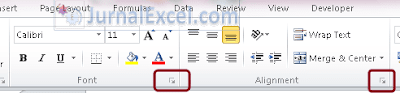
Selanjutnya untuk cara yang ketiga yaitu dengan pintasan atau shortcut pada Keyboard Komputer.
Caranya sangat mudah yaitu cukup dengan menekan tombol CTRL dan angka 1 maka menu Format Cells akan otomatis muncul.
Jika sudah bisa menampilkan menu Format Cells selanjutnya mari kita bahas menu apa saja yang ada dalam Format Cells tersebut.
1. Format Cells Tab Number
Tab pertama pada Format Cells ini berfungsi untuk mengubah format angka, jam, tanggal dan lainnya kedalam bentuk format yang lebih spesifik.
Adapun sub menu yang ada pada Tab Number adalah sebagai berikut :
- General : format default angka jika tidak atau belum diatur
- Number : digunakan untuk memformat data berbentuk angka dengan menambahkan digit desimal serta pemisah angka ribuan
- Currency : untuk mengatur format angka dengan menambahkan symbol mata uang ( Rp, $ dll ) dan negatif number format
- Accounting : untuk mengatur format angka dengan menambahkan symbol mata uang
- Date : untuk mengatur format tanggal dengan beberapa pilihan yang sudah disiapkan
- Time : untuk mengatur format waktu atau format jam
- Percentage : untuk mengubah format angka kedalam bentuk persentase
- Fraction : untuk mengubah format angka kedalam bentuk angka pecahan
- Scientific : untuk mengubah format angka kedalam bentuk Scientific
- Text : untuk mengubah isi cell kedalam format teks
- Special : untuk mengubah isi cell kedalam format spesial seperti kode pos, nomor telepon dan lain – lain
- Custom : untuk mengubah format angka ataupun teks kedalam bentuk khusus sesuai dengan format yang kita berikan
Adapun tampilan dari menu Format Cells Tab Number dalam Excel adalah sebagai berikut :
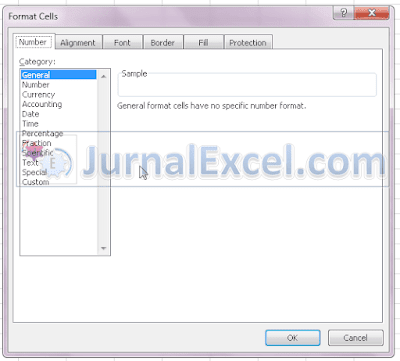
Tab ini merupakan menu yang paling sering digunakan karena memang banyak format angka yang diolah dalam Excel.
2. Format Cells Tab Alignment
Menu Tab yang kedua adalah Alignment dan fungsinya tentu saja berkaitan dengan alignment pada cell Excel.
Ada tiga sub menu pada Tab ini yang fungsinya adalah sebagai berikut :
- Text Alignment : untuk mengatur posisi teks vertical dan horizontalnya
- Text Control : untuk mengatur posisi teks didalam cell
- Orientation : untuk mengatur sudut kemiringan teks
Untuk Text Control menu yang paling sering digunakan adalah Merge Cells yang fungsinya untuk menggabungkan 2 Cell atau lebih.
3. Format Cells Tab Font
Menu Tab yang ketiga dalam Format Cells adalah Font dan menu ini digunakan untuk mengatur format huruf atau teks.
Ada 6 sub menu dalam bagian ini yang fungsinya adalah sebagai berikut :
- Font : untuk mengganti jenis huruf yang akan digunakan
- Font Style : untuk mengubah gaya huruf apakah Bold, Regular atau Italic
- Size : untuk mengubah ukuran huruf
- Underline : untuk menambahkan garis bawah pada teks atau huruf
- Color : untuk mengubah warna huruf
- Effects : untuk memberikan effects apakah sebagian teks dikecilkan kebawah atau keatas
Bagian submenu diatas rasanya sudah sangat kita kenal dalam pengolahan teks di Excel.
Kecuali untuk Effects jika belum memahami fungsi dari menu ini silahkan buka dalam artikel sebelumnya.
4. Format Cells Tab Border
Selanjutnya Tab yang keempat dalam Format Cells adalah Border dan menu ini dapat digunakan untuk mengolah garis.
Ada 4 sub menu dalam Tab ini dan fungsinya adalah sebagai berikut :
- Line : untuk mengubah jenis garis yang akan digunakan
- Presets : untuk menambahkan garis atau menghilangkan garis dalam satu atau beberapa Cell Excel
- Border : untuk menambahkan garis pada sisi – sisi cell atau range yang dipilih
- Color : untuk mengubah warna garis
Bagian pada Tab ini biasanya sangat sering kita gunakan untuk mengolah garis pada Tabel Excel.
5. Format Cells Tab Fill
Tab selanjutnya atau Tab yang ke lima dalam Format Cells adalah Fill dan Tab ini dapat digunakan untuk mengolah warna Cell atau background Cells.
Ada 3 sub menu pada Tab ini dan fungsinya adalah sebagai berikut :
- Background Color : untuk mengubah warna background Cell
- Pattern Color & Pattern Style : untuk mewarnai background dengan pattern yang sudah disediakan Excel
Selain tiga sub menu tersebut ada dua tombol lain yang dapat digunakan pada menu ini yaitu Fill Effects dan More Colors.
6. Format Cells Tab Protection
Tab yang terakhir atau Tab yang keenam dalam Format Cells adalah Protection dan menu ini dapat digunakan untuk memberikan proteksi kedalam Cell atau Worksheet yang kita inginkan.
Silahkan pilih dan gunakan salah satu atau beberapa Tab diatas dalam Format Cells Excel sesuai dengan kebutuhan.
Itulah pembahasan kita kali ini tentang menu Format Cells dalam Excel dan semoga artikel ini bermanfaat untu semua pembaca.
Sampai jumpa kembali dalam pembahasan – pembahasan selanjutnya di www.jurnalexcel.com